ie11浏览器闪退怎么办
相关话题
不少用户会使用第三方Chrome、Firefox、Opera等浏览器,在安装过程中会涉及更改系统默认浏览器。因此,导致Modern版ie11浏览器使用异常,那么你知道ie11浏览器闪退怎么办吗?下面是小编整理的一些关于ie11浏览器闪退的相关资料,供你参考。
ie11浏览器闪退的解决方法一:
1、使用桌面版IE10/IE11访问:按照提示,将IE10/IE11设为默认浏览器,重启系统,运行Modern版IE应用。
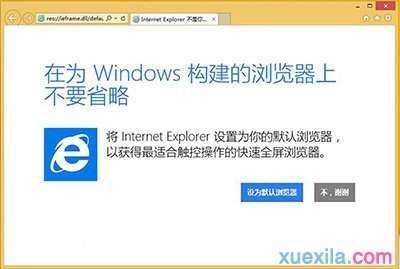
ie11浏览器闪退的解决方法二:
进入Modern电脑设置》搜索和应用》默认应用,选择默认Web浏览器为Internet Explorer,重启系统,运行Modern版IE应用
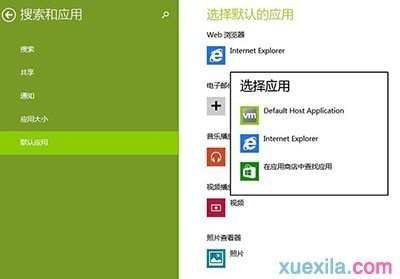
ie11浏览器闪退的解决方法三:
1、打开桌面版IE,选择IE工具菜单栏下的Internet选项
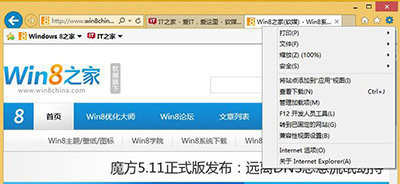
2、切换到程序页面,设置文件关联
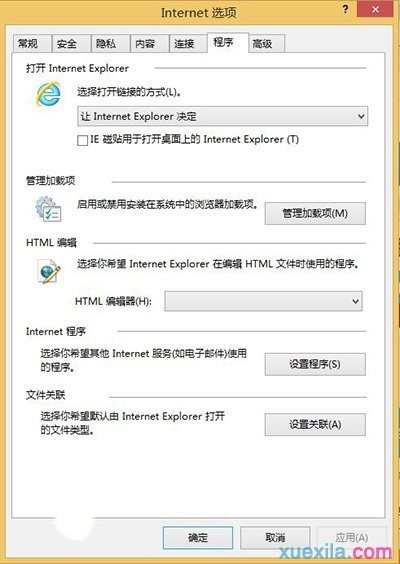
3、全选所有的文件扩展名,保存,重启系统,打开Modern版IE应用
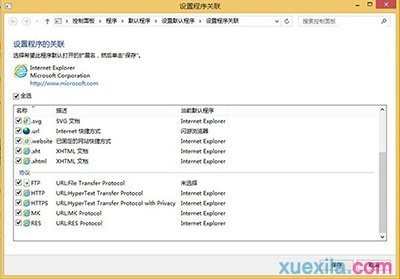
ie11浏览器闪退的解决方法四:
1、依次打开控制面板程序默认程序,选择设置程序访问和计算机的默认值,选择自定义:默认Web浏览器为Internet Explorer

2、打开控制面板程序默认程序,选择设置默认程序,将Internet Explorer设置为默认值
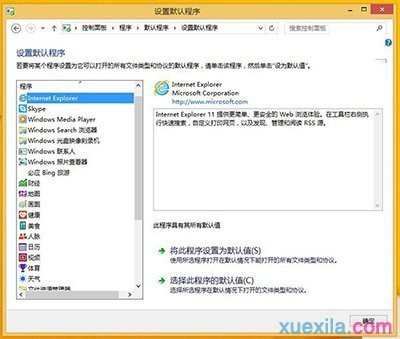
3、重启系统,运行Modern版IE应用
ie11浏览器闪退的解决方法五:重置IE浏览器
1、打开Internet选项,切换到高级页面,选择重置
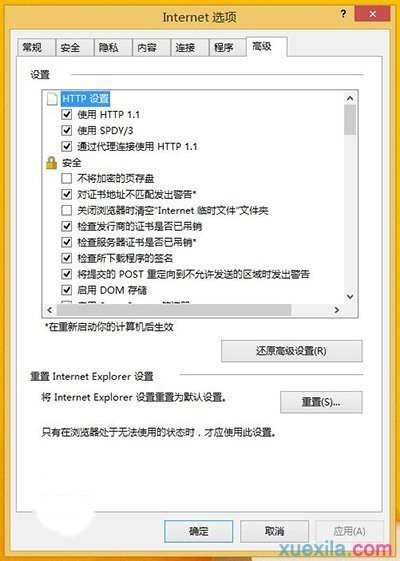
2、勾选删除个人设置,重置IE浏览器,重启系统生效,打开Modern版IE应用
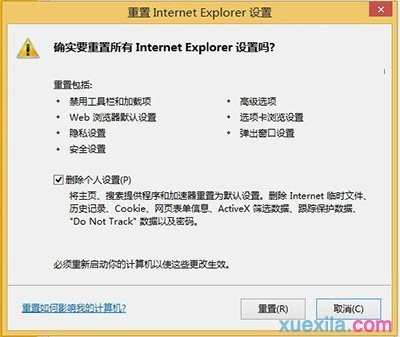
ie11浏览器闪退的解决方法六:全新安装IE
1、依次打开控制面板程序程序和功能,选择启用或关闭Windows功能,去除Internet Explorer的勾选,重新配置浏览器
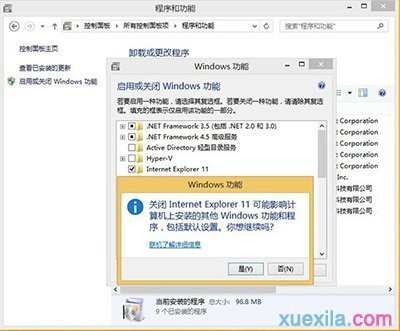
2、重启系统后,重新勾选Internet Explorer,完成IE的配置,打开Modern版IE应用
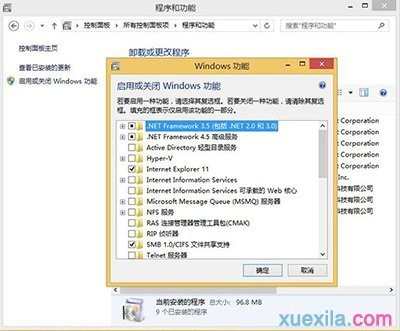
如果以上六套ie11浏览器闪退的解决方法都无法修复Modern版IE10/IE11问题,这时,你该考虑下换个账户或者添加新账户,恢复Win8/Win8.1默认值。
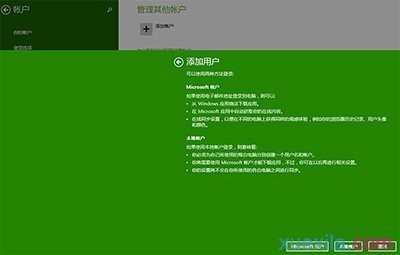
ie11浏览器闪退的相关文章:
1.Win8.1下IE11浏览器无响应的解决方法
2.浏览器升级至IE11无法启动怎么办
3.IE11浏览器不能打开地址怎么办
4.卸载IE11浏览器更新的方法

ie11浏览器闪退怎么办的评论条评论